
Come esportare i contatti dal telefono Vivo [Passaggi semplici e veloci]

Nell'era digitale, gli smartphone si sono evoluti fino a diventare una componente essenziale della nostra routine quotidiana, svolgendo un ruolo fondamentale non solo come dispositivi di comunicazione, ma anche come hub di archiviazione per i nostri preziosi contatti. I telefoni Vivo, noti per le loro funzionalità innovative e le interfacce user-friendly, rendono la gestione dei contatti un'esperienza senza soluzione di continuità. Tuttavia, ci sono casi in cui gli utenti potrebbero dover esportare i contatti per vari motivi, come l'aggiornamento a un nuovo telefono o la creazione di un backup. Questa guida completa approfondirà vari metodi su come esportare i contatti da un telefono Vivo, coprendo sia le soluzioni locali che quelle basate su cloud.
L'esportazione dei contatti dal telefono Vivo è un'attività cruciale. In questa sezione, esploreremo due approcci efficienti per esportare i contatti dal tuo telefono Vivo: l'utilizzo di Contatti Google e la condivisione dei contatti tramite Contatti Vivo.
Uno dei modi più convenienti per esportare i contatti da un telefono Vivo è tramite Contatti Google. Questo metodo garantisce che i tuoi contatti siano archiviati in modo sicuro nel cloud, rendendoli accessibili da qualsiasi dispositivo con il tuo account Google. Per esportare i contatti tramite Contatti Google, procedi nel seguente modo:
Passaggio 1. Apri l'app Contatti sul tuo telefono Vivo.
Passaggio 2. Tocca l'icona "account" situata nell'angolo in alto a destra.
Passaggio 3. Seleziona "Impostazioni" e scegli "Importa/Esporta contatti".
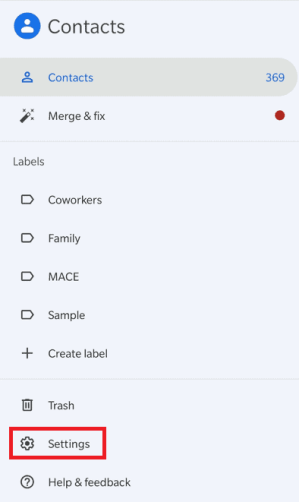
Passaggio 4. Tocca "Esporta" e scegli l'account Google in cui desideri salvare i contatti. Verifica l'esportazione e i tuoi contatti verranno sincronizzati con il tuo account Google.
Per saperne di più:
Ravviva i tuoi contatti: padroneggiare l'arte del ripristino dei contatti Google
Vivo Contacts offre una funzione di condivisione integrata che ti consente di condividere i contatti senza problemi con altri utenti Vivo. Questo metodo è utile quando si collabora con amici o colleghi che utilizzano anche dispositivi Vivo. Di seguito sono riportati i passaggi dettagliati su come esportare i contatti da un telefono Vivo:
Passaggio 1. Apri l'app Contatti sul tuo telefono Vivo.
Passaggio 2. Tocca tre punti nell'angolo in alto a destra.
Passaggio 3. Seleziona "Impostazioni" > "Importa/Esporta contatti" > "Esporta", quindi scegli la posizione che desideri esportare.
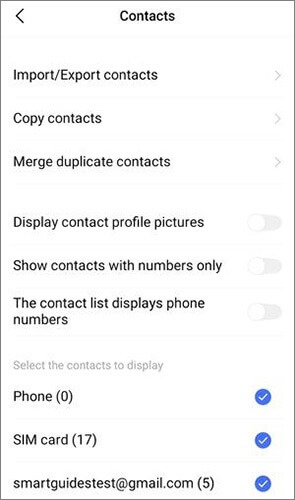
Potrebbe piacere:
Come trasferire dati da Vivo a Samsung (suggerimenti per il 2024)
Trasferimento dati da iPhone a Vivo: 4 metodi rapidi che puoi seguire
In questa sezione, esploreremo due metodi distinti per esportare i contatti dal tuo telefono Vivo a un PC.
Coolmuster Android Assistant si distingue come un robusto strumento all-in-one per la gestione dei dati Android, che offre più di semplici trasferimenti di contatti di base. Facilita il trasferimento senza interruzioni di vari tipi di dati, come contatti, registri delle chiamate, musica e messaggi, con l'ulteriore comodità della funzionalità di backup e ripristino con un clic. La sua caratteristica unica consente agli utenti di gestire direttamente i contatti sul proprio computer aggiungendoli, eliminandoli, copiandoli e modificandoli, fornendo una soluzione centralizzata e intuitiva per una gestione efficiente dei contatti.
È compatibile con una vasta gamma di modelli di smartphone, inclusi quelli popolari come Vivo S18 Pro/S18, Vivo Y100i e Vivo X100 Pro/X100, Coolmuster Android Assistant semplifica significativamente il processo di gestione dei dati Android . Questo, a sua volta, migliora il controllo generale e l'accessibilità, rendendolo uno strumento prezioso per gli utenti alla ricerca di una soluzione completa e facile da usare per la gestione dei dati dei propri dispositivi Android .
Caratteristiche principali di Coolmuster Android Assistant:
Come esportare i contatti da un telefono Vivo a un PC? Procedere come descritto di seguito:
01Al momento dell'installazione e dell'avvio del software, è possibile che venga visualizzata la casella degli strumenti iniziale. Passare al modulo "Android Assistant" per accedere a Coolmuster Android Assistant.

02Collega il tuo telefono Vivo al PC utilizzando un cavo USB e abilita il debug USB sul tuo telefono Android .

03Seleziona la categoria "Contatti" e scegli quelli che desideri esportare. Quindi, fai clic su "Esporta", scegli la modalità di trasferimento desiderata e avvia il processo di trasferimento.

Certamente, puoi anche optare per la comoda modalità di trasferimento con un clic. Basta andare su "Super Toolkit" e selezionare l'opzione "Backup". Scegli "Contatti", designa una posizione di output sul tuo PC per archiviare questi backup, quindi fai clic sul pulsante "Backup" per salvarli nella destinazione selezionata.

Vedere anche:
Come eseguire il backup dei contatti Vivo [5 soluzioni]
Maestro del backup e del ripristino di Vivo: la tua guida completa alla sicurezza dei dati
Per gli utenti che preferiscono una connessione diretta, l'esportazione dei contatti da un telefono Vivo a un PC tramite USB è un metodo semplice. Ecco la guida su come esportare i contatti da un telefono Vivo a un PC tramite USB:
Passaggio 1. Collega il tuo telefono Vivo al PC utilizzando un cavo USB.
Passaggio 2. Apri la modalità di trasferimento file sul tuo telefono selezionando "Trasferisci file".

Passaggio 3. Vai alla cartella "Contatti" nella memoria del telefono.
Passaggio 4. Copiare i contatti nella cartella desiderata sul PC.
Da non perdere:
Guida completa per importare i contatti CSV sul Android telefono nel 2024
Backup e ripristino di Vivo Cloud: trasferisci facilmente i tuoi dati Vivo
Vuoi sapere "Come spostare i contatti dal telefono alla SIM in Vivo?". L'importazione dei contatti da un telefono Vivo a una scheda SIM può essere eseguita tramite l'app Contatti Google. Questo metodo è vantaggioso per gli utenti che desiderano utilizzare i propri contatti su un dispositivo diverso o come backup su una scheda SIM. Ecco i passaggi specifici su come trasferire i contatti dal telefono alla SIM in Vivo.
Passaggio 1. Apri l'app Contatti Google sul tuo telefono Vivo.
Passaggio 2. Tocca "Correggi e gestisci", seleziona "Esporta su file" e scegli l'account in cui desideri esportare i tuoi contatti.

Passaggio 3. Esportare e memorizzare il file .vcf sulla scheda SIM.
In conclusione, l'esportazione dei contatti da un telefono Vivo può essere eseguita attraverso vari metodi, offrendo agli utenti flessibilità e comodità. Sia che si utilizzino soluzioni integrate come Vivo Contacts o software di terze parti come Coolmuster Android Assistant, Vivo garantisce che la gestione dei contatti sia un'esperienza senza problemi. Inoltre, la possibilità di condividere i contatti con altri utenti Vivo ed esportarli direttamente su un PC tramite USB aumenta la versatilità dei telefoni Vivo nella gestione dei contatti.
Seguendo i passaggi descritti in questa guida, gli utenti possono navigare con sicurezza nel processo di esportazione e importazione dei contatti, assicurando che le loro preziose informazioni siano sempre accessibili e sicure. Certamente, consigliamo vivamente Coolmuster Android Assistant. Non solo facilita il trasferimento dei contatti, ma offre anche una miriade di funzioni pratiche per un'esperienza completa di gestione Android.
Articoli Correlati:
Come sbloccare il telefono Vivo se hai dimenticato la password, la sequenza o il PIN? [Risolto]
Come esportare i Android contatti in formato Excel (CSV o XLS)
I 9 migliori metodi per trasferire/condividere contatti da Android a Android [2024]
Come eseguire il backup dei contatti su Android? [Metodi utili scelti dall'alto]
I tuoi contatti Android sono scomparsi? Questa guida ti aiuta!
Come trasferire direttamente le foto dal Android telefono al disco rigido esterno?





